- Opróżnij kosz
- Usuń aplikację pocztową
- Wyczyść pamięć podręczną na komputerze Mac
- Uzyskaj więcej miejsca na Macu
- Spraw, by Chrome zużywał mniej pamięci RAM
- Gdzie jest Narzędzie dyskowe na komputerze Mac
- Sprawdź historię na komputerze Mac
- Control + Alt + Usuń na Macu
- Sprawdź pamięć na komputerze Mac
- Sprawdź historię na komputerze Mac
- Usuń aplikację na komputerze Mac
- Wyczyść pamięć podręczną Chrome na komputerze Mac
- Sprawdź pamięć na Macu
- Wyczyść pamięć podręczną przeglądarki na komputerze Mac
- Usuń ulubione na komputerze Mac
- Sprawdź pamięć RAM na komputerze Mac
- Usuń historię przeglądania na komputerze Mac
Jak usunąć zakładki w Safari za pomocą 3 prostych metod
 Zaktualizowane przez Lisa Ou / 01 2023:09
Zaktualizowane przez Lisa Ou / 01 2023:09Pozdrowienia! Od prawie 6 miesięcy pracuję w firmie badawczej. Mamy tendencję do badania poufnych tematów. Codziennie wyszukujemy informacji związanych z naszą tematyką. Wczoraj zauważyłem, że Safari na moim iPhonie i komputerze Mac zużywa dużo miejsca na dysku. Zapisano wiele zakładek! Chcę je usunąć jednocześnie, ale nie wiem jak. Proszę o pomoc w mojej trosce. Z góry dziękuję!
Masz rację! Zbyt wiele zakładek w przeglądarce Safari nie może pozostać zbyt długo. Może to spowolnić działanie przeglądarki internetowej. Podejmijmy działania w tej sprawie, zanim będzie za późno. Zobacz poniższe metody usuwania zakładek w przeglądarce Safari.
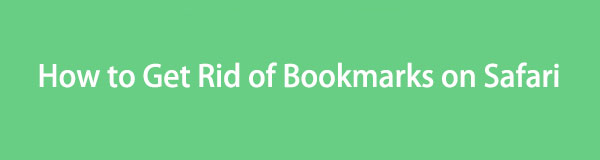

Lista przewodników
Część 1. Jak usunąć zakładki w Safari za pomocą iPhone'a / iPada
Wszyscy wiemy, że Safari to wbudowana przeglądarka internetowa wszystkich urządzeń Apple. Dlatego nie ma wątpliwości, że iPhone i iPad to mają. W rzeczywistości nie można usunąć z nich tej aplikacji. Ma także wbudowane ustawienia, które można wykorzystać do jego dostosowania.
Połączyliśmy proces usuwania zakładek z iPhone'a i iPada w przeglądarce Safari, ponieważ mają one tylko ten sam proces. Mają także ten sam interfejs i przyciski.

Dzięki FoneLab Mac Sweep wyczyścisz system, e-mail, zdjęcia, niepotrzebne pliki iTunes, aby zwolnić miejsce na komputerze Mac.
- Zarządzaj podobnymi zdjęciami i duplikatami plików.
- Z łatwością pokaż szczegółowy stan komputera Mac.
- Opróżnij kosz na śmieci, aby uzyskać więcej miejsca.
W każdym razie rozpocznij proces, przewijając w dół. Zobaczysz szczegółowe kroki, które dla Ciebie przygotowaliśmy.
Krok 1Uruchom Safari na swoim iPhonie lub iPadzie. Następnie zobaczysz jego stronę początkową lub ostatnią odwiedzoną stronę internetową. W dolnej części interfejsu zaznacz opcję Książka Ikona. Jest to lokalizacja zakładek na iPhonie lub iPadzie.
Krok 2Na dole pojawi się okno składające się z sekcji Ulubione, Ulubione grupy kart, Usługi Globe i Podręcznik użytkownika iPhone'a. Proszę dotknąć Ulubione aby zobaczyć zakładki zapisane na iPhonie lub iPadzie.
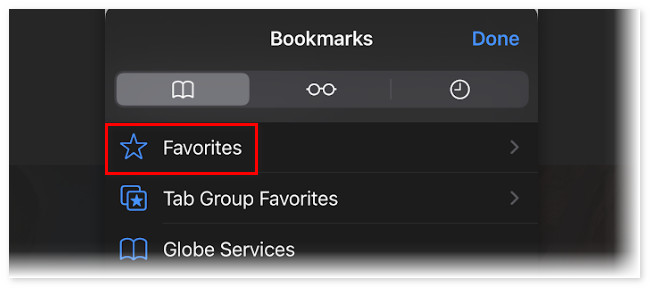
Krok 3Stuknij Edytuj później w prawym dolnym rogu. Następnie przesuń zakładkę, którą chcesz usunąć na swoim iPhonie lub iPadzie. Następnie dotknij Usuń , aby usunąć zakładkę. Zrób to ze wszystkimi zakładkami na swoim iPhonie lub iPadzie.
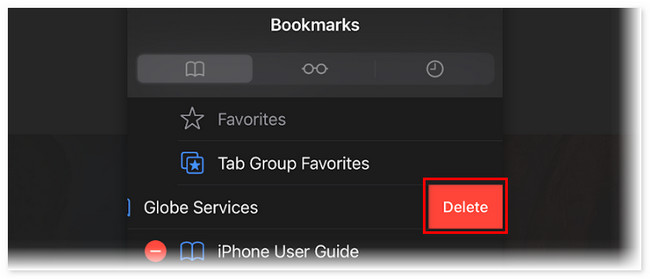
Część 2. Jak usunąć zakładki w przeglądarce Safari na komputerze Mac
Możesz także usuwać zakładki z Safari na Macu. Poniżej przygotowaliśmy 2 najlepsze metody wyboru, z których możesz skorzystać. Pójść dalej.
Opcja 1. Jak usunąć zakładki za pomocą aplikacji Safari na komputerze Mac
Safari jest zdecydowanie dostępne na komputerze Mac. W porównaniu z powyższą metodą na iPhonie lub iPadzie usuwanie zakładek na komputerze Mac przebiega nieco inaczej. Po otwarciu Safari zobaczysz jego menu główne u góry. Możesz go używać do zarządzania historią Safari, stroną początkową, zwłaszcza zakładkami i nie tylko. Nie musisz się martwić, jeśli jesteś nowy w tej procedurze! Poniżej przygotowaliśmy szczegółowe kroki. Proszę postępować poniżej.
Krok 1Uruchom przeglądarkę Safari na komputerze Mac. Następnie jego menu główne pojawi się obok ikony Apple w górnej części głównego interfejsu. Proszę kliknąć Zakładki przycisk u góry. Pod przyciskiem pojawią się jego opcje rozwijane. Proszę kliknąć Edytuj zakładki przycisk spośród wszystkich opcji.
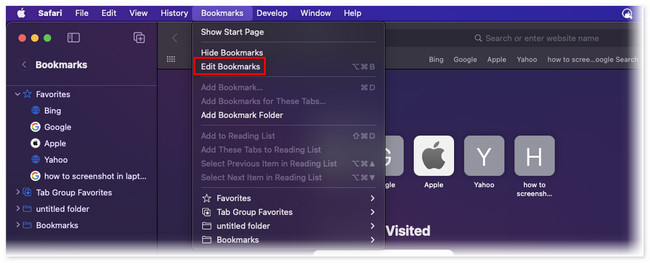
Krok 2Safari przeniesie Cię do innego interfejsu na swoich stronach internetowych. Wyświetli listę zapisanych zakładek, w zależności od daty ich utworzenia. Jeśli chcesz usunąć pojedynczą zakładkę, kliknij Ikona trzech kropek po prawej stronie. Następnie kliknij Usuń przycisk.
Jeśli jednak chcesz usunąć wiele zakładek, naciśnij przycisk Command na klawiaturze i wybierz zakładki, które chcesz usunąć. Następnie kliknij je z klawiszem Control i wybierz Usuń na nowo wyskakującym przycisku.
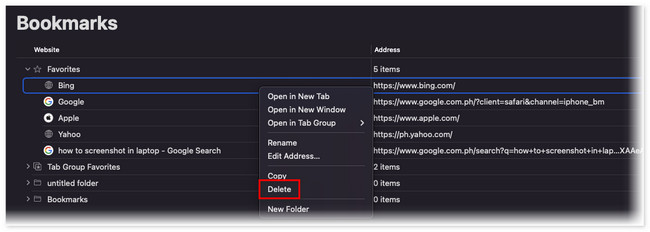
Część 3. Jak usunąć zakładki w Safari za pomocą FoneLab Mac Sweep
Co się stanie, jeśli masz tysiące i setki zakładek w przeglądarce Mac Safari? No cóż, czas skorzystać FoneLab Mac Sweep. Może usunąć wiele zakładek Safari na komputerze Mac za pomocą kilku kliknięć! Istnieją również inne funkcje, które to narzędzie może zaoferować. Zobacz je poniżej.

Dzięki FoneLab Mac Sweep wyczyścisz system, e-mail, zdjęcia, niepotrzebne pliki iTunes, aby zwolnić miejsce na komputerze Mac.
- Zarządzaj podobnymi zdjęciami i duplikatami plików.
- Z łatwością pokaż szczegółowy stan komputera Mac.
- Opróżnij kosz na śmieci, aby uzyskać więcej miejsca.
- Jeśli ciekawi Cię wydajność komputera Mac, wystarczy skorzystać z funkcji Status tego narzędzia. Może pokazać szczegółowy stan komputera Mac, w tym jego procesor, pamięć i dysk.
- To narzędzie może szyfrować i ukrywać Twoje pliki, aby były bezpieczne.
- Pomaga wyczyścić niechciane zdjęcia systemowe, pamięć podręczną, pobrane pliki, podobne pliki, pliki kosza i inne zyskaj więcej miejsca na komputerze Mac.
Zainstaluj to narzędzie na komputerze Mac, aby uzyskać dostęp do wszystkich jego funkcji. W każdym razie przyjrzyjmy się szczegółowym procedurom usuwania zakładek z Safari. Proszę przewinąć w dół poniżej.
Krok 1Pobierz narzędzie na komputer Mac, klikając jego Darmowe pobieranie przycisk na oficjalnej stronie internetowej. Następnie wystarczy poczekać, aż proces pobierania się zakończy. Następnie przeciągnij plik do folderu aplikacji, aby go skonfigurować i uruchomić.
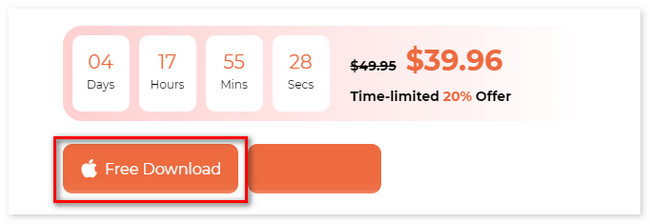
Krok 2Zobaczysz interfejs funkcji. Zawiera główne funkcje Status, Cleaner i Toolkit. Spośród tych 3 wybierz Toolkit przycisk. Następnie zobaczysz pozostałe 6 funkcji po prawej stronie głównego interfejsu.
Krok 3Proszę wybrać Prywatności przycisk. Narzędzie przekieruje Cię do innego ekranu. Zobaczysz, jakie działania podejmiesz. Przeczytaj i wybierz Scan przycisk. Później wyniki pojawią się na stronie Zobacz i wysłuchaj przycisk.

Krok 4Kliknij Zobacz i wysłuchaj przycisk. Następnie ikona Safari pojawi się po prawej stronie. Kliknij i zaznacz wszystkie klasyfikacje danych po prawej stronie. W takim przypadku zakładki zostaną dodane do procesu rozliczeniowego. Następnie kliknij przycisk Czyszczenie przycisk.
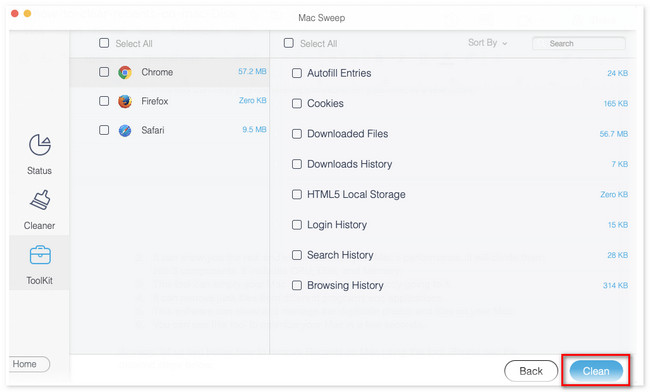

Dzięki FoneLab Mac Sweep wyczyścisz system, e-mail, zdjęcia, niepotrzebne pliki iTunes, aby zwolnić miejsce na komputerze Mac.
- Zarządzaj podobnymi zdjęciami i duplikatami plików.
- Z łatwością pokaż szczegółowy stan komputera Mac.
- Opróżnij kosz na śmieci, aby uzyskać więcej miejsca.
Część 4. Często zadawane pytania dotyczące usuwania zakładek w przeglądarce Safari
1. Czy wyczyszczenie pamięci podręcznej powoduje usunięcie zakładek?
Zdecydowanie nie. Usuwanie pamięci podręcznej przeglądarki nigdy nie usunie zapisanych zakładek. Pamiętaj, że usunięcie pamięci podręcznej spowoduje usunięcie jedynie tymczasowych danych aplikacji. Te dane krótkoterminowe obejmują informacje przechowywane w telefonie lub komputerze, aby przyspieszyć ładowanie strony internetowej. Nie obejmuje żadnych danych osobowych ani ważnych.
2. Jak uporządkować zakładki Safari na Macu?
Wystarczy otworzyć Safari na komputerze Mac. Następnie kliknij przycisk Zakładki przycisk w Menu Głównym. Pojawią się opcje rozwijane. Proszę wybrać Pokaż zakładki przycisk. Pojawią się później na stronie internetowej Safari. Proszę kliknąć zakładka chcesz uporządkować, i przeciągnij go tam, gdzie chcesz go umieścić.
To wszystko na razie o usuwaniu zakładek w przeglądarce Safari. Mamy nadzieję, że to rozważyłeś FoneLab Mac Sweep. Jest to najszybsza metoda usuwania zakładek Safari na komputerze Mac. Ponadto może pomóc zoptymalizować komputer Mac za pomocą zaledwie kilku kliknięć. Pobierz oprogramowanie, jeśli chcesz poznać je bliżej we własnych rękach.

Dzięki FoneLab Mac Sweep wyczyścisz system, e-mail, zdjęcia, niepotrzebne pliki iTunes, aby zwolnić miejsce na komputerze Mac.
- Zarządzaj podobnymi zdjęciami i duplikatami plików.
- Z łatwością pokaż szczegółowy stan komputera Mac.
- Opróżnij kosz na śmieci, aby uzyskać więcej miejsca.
